Gestión Aval
En toda esta parte se mantiene la información que afecta directamente a los avales partiendo de la formalización de Pre-Avales, la generación de una línea de Avales así como el mantenimiento de todos ellos.
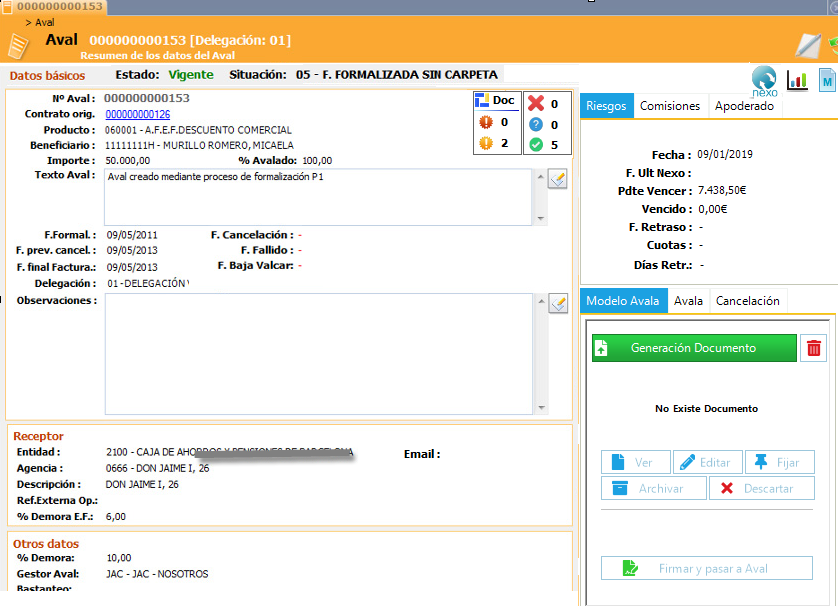
 se visualizará esta etiqueta cuando tenga registrada una Subvención PAEI y su último estado no sea ninguno de estos: 6-Denegada, 11-Retirada SGR ni 13-Rechazada definitiva CERSA.
se visualizará esta etiqueta cuando tenga registrada una Subvención PAEI y su último estado no sea ninguno de estos: 6-Denegada, 11-Retirada SGR ni 13-Rechazada definitiva CERSA.
 Listado de transacciones realizadas a nivel de aval.
Listado de transacciones realizadas a nivel de aval.
 se accederá a los procedimientos judiciales del aval, solo se muestra en el caso de que tenga procedimientos judiciales.
se accederá a los procedimientos judiciales del aval, solo se muestra en el caso de que tenga procedimientos judiciales.
 Si tenemos nuevas modificaciones de cobertura de Cersa este icono se mostrará de color azul, el usuario deberá acceder a la pantalla de gestión "Lista de Nexo Cersa Online" y podrá ver la cobertura actual y la nueva asignada por CERSA. Una vez visualizado se decidirá recepcionar o rechazar informando en cualquier caso a CERSA.
Si tenemos nuevas modificaciones de cobertura de Cersa este icono se mostrará de color azul, el usuario deberá acceder a la pantalla de gestión "Lista de Nexo Cersa Online" y podrá ver la cobertura actual y la nueva asignada por CERSA. Una vez visualizado se decidirá recepcionar o rechazar informando en cualquier caso a CERSA.
Cuando se cargue la solapa del aval veremos este icono con un color gris  (desactivado), puede pasar unos segundos para que el sistema prepare los datos y ponga el icono en color
(desactivado), puede pasar unos segundos para que el sistema prepare los datos y ponga el icono en color  (activado). Al pulsar sobre éste icono veremos una gráfica con tres lineas:
(activado). Al pulsar sobre éste icono veremos una gráfica con tres lineas:
1. Verde: Deudas de comisiones.
2. Gris: Riesgo impagado.
3. Rojo: Morosidad.
Situándonos en cualquier parte de la gráfica veremos los importes exactos que están representados en esa fecha.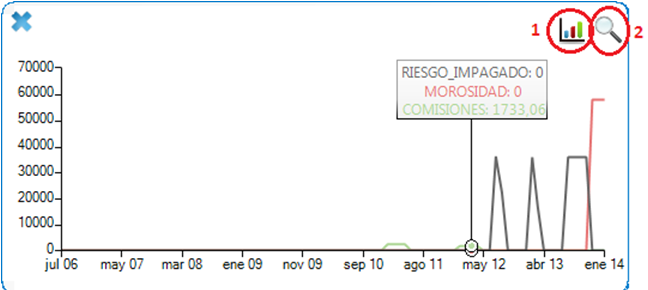
Pulsando el la opción 1 podremos cambiar a un Diagrama de Barras. Una segunda pulsación pasara al Detalle de Datos y una tercera pulsación nos volvera al Diagrama Inicial. Pulsando en la Opción 2 podremos ampliar un intervalo de fechas para representarlo con más detalle:

Desde  se da acceso rápido a la pantalla de modelos de documentos para este aval.
se da acceso rápido a la pantalla de modelos de documentos para este aval.
 Resumen con los documentos que requiere CERSA, se visualizará siempre que falte documentación. El icono exclamación rojo indica el número de documentos que faltan y son exigibles para la formalización, y el icono exclamación amarillo que falta documentos pero no son exigibles para formalizar la operación. Haciendo clic en el resumen se accederá a los documentos de CERSA.
Resumen con los documentos que requiere CERSA, se visualizará siempre que falte documentación. El icono exclamación rojo indica el número de documentos que faltan y son exigibles para la formalización, y el icono exclamación amarillo que falta documentos pero no son exigibles para formalizar la operación. Haciendo clic en el resumen se accederá a los documentos de CERSA.
 Resumen el estado de las verificaciones, desde dicho resumen se puede acceder a estas.
Resumen el estado de las verificaciones, desde dicho resumen se puede acceder a estas.
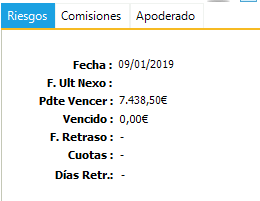 En esta zona se muestra la información del aval dividida en tres zonas: datos de riesgos , datos de comisiones y datos de apoderado.
En esta zona se muestra la información del aval dividida en tres zonas: datos de riesgos , datos de comisiones y datos de apoderado.
El campo F.Ult.NExo, indica la fecha del último fichero procesado de la Entidad, es decir, la última recepción del nexo, que recoge la fecha del último fichero en el que llegó información del aval, independientemente de si generó o no posición de riesgo.
En datos de apoderado para los productos ante la administración, en los grupos 11, 14 y 15 y todos los técnicos, se habilita la posibilidad de introducir el numero de deposito en el caso de que no lo tenga informado ya:
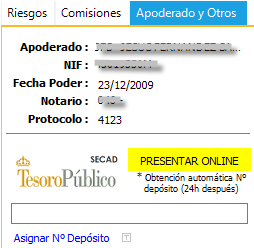
Se rellena el numero de deposito y se pulsará sobre la opción Asignar Numero Deposito asociada a la transacción AVMND-Asignar número de deposito SECAD.
"Presentar Online": Se despliega en G3 el proceso para presentar directamente desde G3(sustituye la presentación de aval vía Web) los avales técnicos ante el SECAD mediante Servicio Web. Para poder realizar este proceso se necesitan 2 requisitos:
- Tener instalado en el equipo del apoderado que va a firmar el aval el certificado digital del mismo. Si la SGR tiene más de un apoderado cada uno deberá tener su certificado instalado en su equipo para poder firmar.
- Para que la SGR pueda presentar avales debe haber enviado al SECAD la parte pública del certificado que la identifica. Este certificado a su vez deberá subirse una única vez en G3 al sistema (ver en la imagen inferior la opción editar) y a partir de ahí será usado para identificar la SGR en la presentación de estos avales de forma digital en el SECAD.
La petición la tiene que firmar el apoderado del aval con su certificado, tiene que estar configurado el certificado de la SGR (desde esta pantalla se da la opción).
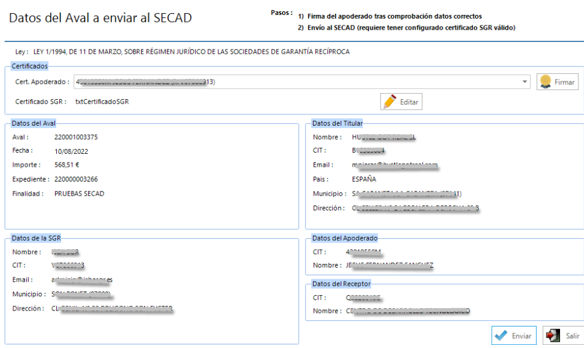
Documento Avala.
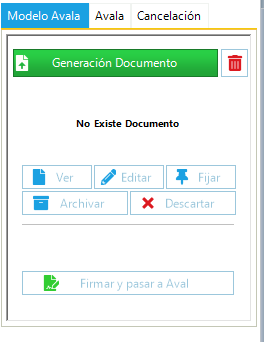 En G3 la gestión de la documentación relativa a las pólizas de Aval Técnico se puede gestionar desde el archivo documental, pero hemos acercado la preparación y gestión del documento de póliza a la ventana de preaval/aval para facilitar el trabajo al usuario.
En G3 la gestión de la documentación relativa a las pólizas de Aval Técnico se puede gestionar desde el archivo documental, pero hemos acercado la preparación y gestión del documento de póliza a la ventana de preaval/aval para facilitar el trabajo al usuario.
Para que funcione la generación o inserción de un documento de avala en esta nueva zona de trabajo es necesario la configuración de tres tipos de documentos, uno por cada zona de trabajo. En concreto se debe definir un tipo de documento:
- para la creación del documento a partir de un modelo
- otro tipo de documento para el documento de aval definitivo (firmado y/o sellado)
- y finalmente un tipo de documento para registrar la avala cancelada o el certificado indicando la cancelación del aval.
Desde las Tablas Auxiliares --> Gestión Documental --> Tipo de documentos--> se ha incluido un nuevo campo "Otras Referencias" donde se indicará si es necesario si el tipo de documento en cuestión se utilizará para la generación del documento mediante modelo (Documento Avala Previo), si es para un documento de aval definitivo (Documento Avala) o para el documento de cancelación (documento de cancelación de avala).
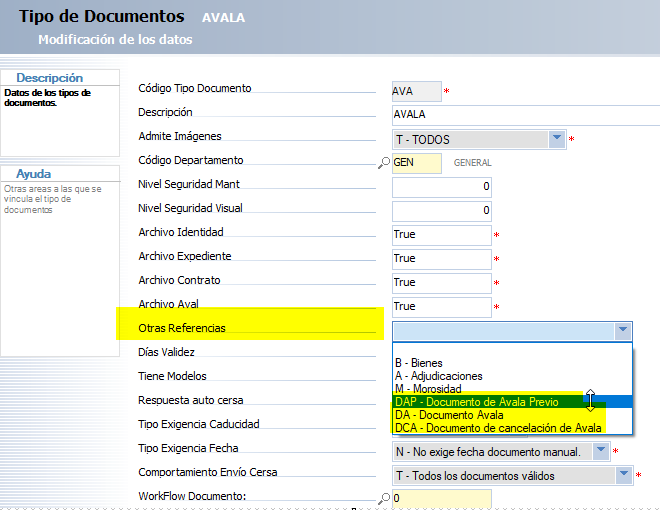
Una vez configurado el tipo de documento pasamos a explicar las tres zonas de trabajo. Estas zonas estarán disponible tanto a nivel de aval como de preaval pero G3 en función de si estamos en un preaval o una avala ya formalizada limitará las opciones, lo normal es que la zona de "Modelo de Avala" sea para trabajar con un preaval, la zona de Avala es para trabajar en preaval y en su paso a aval formalizado.
En el caso de estar trabajando con una línea de avales ya formalizada, al abrir la ventana de un preaval o aval de la línea, G3 mostrará esta nueva zona para gestión documental del documento de póliza, que consta de tres apartados:
- Modelo Avala, tiene las mismas opciones que aparecen en el archivo documental para poder generar, modificar, guardar, etc el documento que se está preparando, pero se destaca el botón de generación del documento de póliza. En caso de usar esta opción para generar la póliza a partir de un modelo de documentos, G3 mostrará los modelos de documentos disponibles según la configuración establecida y el modo de trabajar con dichos modelos es exactamente el mismo que se realiza desde el archivo documental, se selecciona el modelo correspondiente, se marca o desmarca los check de "editar" o "imprimir" según la necesidad y a continuación pulsaríamos el botón "Aceptar".
Este acto nos generaría un documento a partir de la plantilla seleccionada que podríamos modificar si fuese necesario.
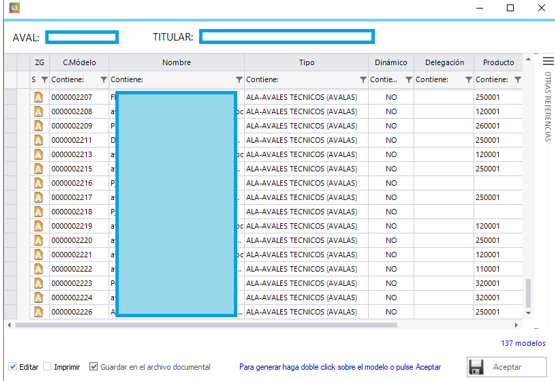
Una vez creado el documento de póliza en la preparación, dependiendo de nuestro modo de trabajo podemos simplemente usar la opción de "Ver" o "Editar" para imprimir el documento y realizar el sellado y firma por la persona correspondiente en la SGR, o en caso de hacer uso de firma digital disponemos de dicha posibilidad mediante el botón "Firmar y pasar a Aval".
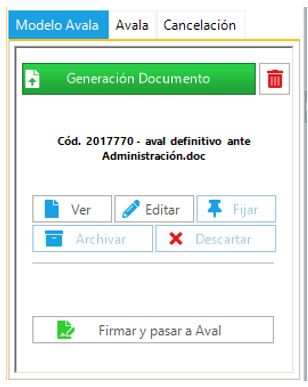
La opción de "Firmar y pasar a Aval" lo que realiza es darnos la opción de seleccionar un certificado digital instalado en el equipo, pudiendo seleccionar la opción de incluir en el documento la imagen de la firma manuscrita del usuario que realiza la firma digital. Una vez seleccionado el certificado que queremos utilizar, G3 convertirá nuestro modelo de póliza en un documento PDF al que añadirá la firma digital seleccionada.
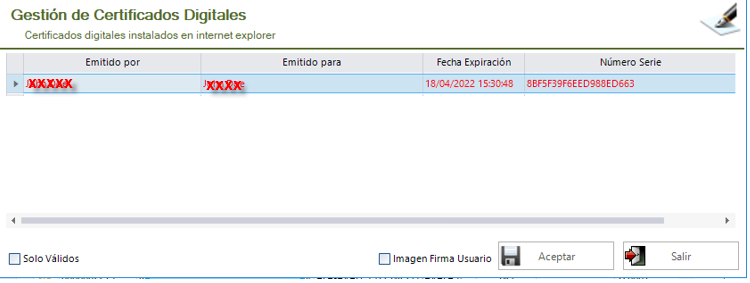
El nuevo documento quedará ahora reflejado en la zona de gestión documental de "Avala".
- Avala, nos podemos encontrar dos situaciones, la principal es que dicha zona esté inicialmente sin documento y hagamos uso del botón "Insertar Avala" para subir a G3 el documento de avala firmado y sellado que se va a entregar al socio, ya sea porque procede de un modelo creado previamente o por un modelo procedente de la entidad receptora. La otra opción es que tengamos ya un documento procedente de la zona “Modelo Avala”, pero ya sea un documento procedente de la zona de preparación de la póliza como que sea un documento insertado directamente la situación será prácticamente la misma.
En este apartado de “Avala” se puede ver que existen las mismas opciones que en el archivo documental, de tal modo que podríamos “Ver”, “Editar”, “Archivar” o “Descartar” cambios en el documento.
Además tenemos la opción de “Firmar” digitalmente el documento si fuese necesario.
En esta zona cabe destacar tres opciones:
- “Enviar", tiene dos funcionalidades:
. Enviar borrador: esta opción está orientada a la gestión on-line de la póliza de aval, de tal manera que solo se habilitará en caso de que el aval sea solicitado desde la web y el modo de recepción del documento sea de forma online ya que se solicita un documento con firma digital.
El botón en cuestión subirá a la web el documento de póliza para que el socio pueda descargárselo, pero para ello previamente debe de indicar que ha recibido el documento.
. Enviar borrador con confirmación: para recogida presencial o por mensajería, nos permite que el socio valide y nos confirme el borrador del documento de aval antes de hacerlo definitivo (imprimirlo, firmarlo, etc..)
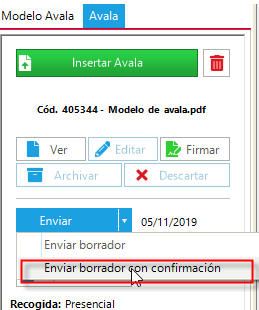
Al seleccionar esta opción se registra la fecha del envío del borrador, al solicitante se le notificará por correo electrónico que tiene el borrador disponible para su revisión y se pedirá una confirmación del borrador en la web:
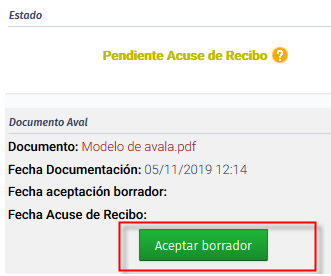
Al pulsar el botón se pide confirmación de la acción:
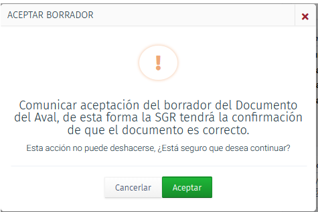
Una vez aceptado el borrador, se informará mediante un correo electrónico (dirección configurada por la SGR) a la SGR de que el cliente ha aceptado el borrador y en el propio cuadro del manejo del documento de Aval no aparecerá la confirmación del borrador:

Y en la web se informará al cliente la fecha de aceptación del borrador:
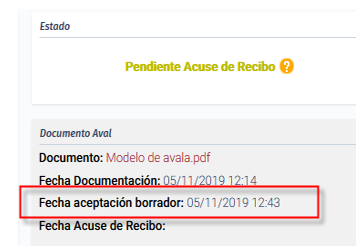
- “Acuse Recibo”: Este botón es para registrar de forma manual la entrega del documento de póliza de aval al socio, en caso de realizarse la entrega física del documento, ya que el caso de una recogida online es el socio el que indicaría en la web la recepción del documento trasladándose esta información a G3.
Aclarar que al tener ahora disponible esta gestión documental, la forma recomendada de trabajar cara a las avalas, consistiría en generar el preaval, preparar la documentación pertinente y una vez entregado el documento de póliza como este ya tendría validez, lo suyo sería registrar el “Acuse” de recibo por parte del socio en ese mismo instante de la entrega y formalizar a continuación la avala.
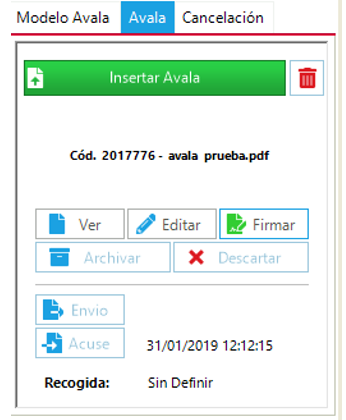
- "Importar Documento de Acuse de Recibo": se añade la gestión del documento de recibí (acuse de recibo) de avala, previamente se debe de haber seleccionado el tipo de documento que se utilizará para este documento desde la gestión de tipos de documentos (en este caso en otras referencias el tipo sería DAR-Documento Recibí).
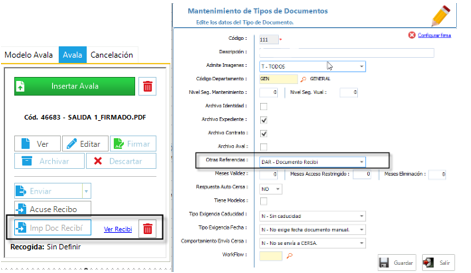
-"Cambiar": permite modificar el tipo de recogida en Avales Técnicos con origen web, a través de la transacción AVCRA-Cambio de Recogida de Aval.
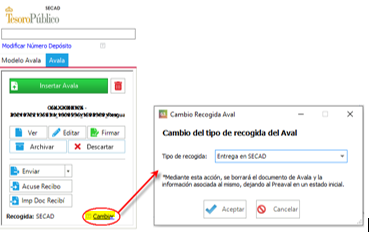
- Cancelación póliza de avala, por último se dispone de un apartado para poder registrar el documento de cancelación de avala.
Por poner un ejemplo de gestión, aunque cada SGR tendrá su forma de trabajar, se podría una vez recuperada la póliza de aval, si a esta se le coloca un sello de póliza cancelada, se podría escanear dicho documento después del sellado e insertarlo en esta zona.
Se habilita la opción “Anular Avala” desde la edición del preaval aunque esté el documento de aval técnico enviado a la web y con acuse de recibo por parte del cliente.
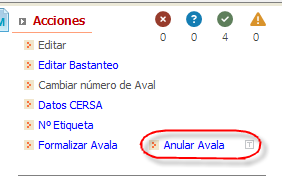
Una vez anulada la avala, el usuario web dejará de ver la solicitud web, pero puede que este ya se haya descargado el documento de aval técnico, ya que una vez confirmado tiene el documento definitivo disponible para su descarga, por este motivo, al acceder a la opción saltará un aviso advertencia y al ejecutar la transacción pedirá confirmación.
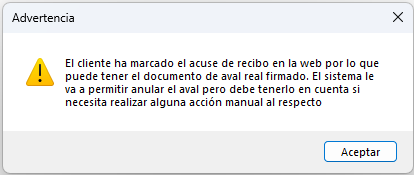
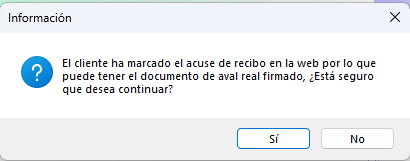
NOTA ACLARATORIA: a lo largo del documento se habla de documentos de avala para entrega online firmados con certificado digital si así lo pide el socio y aunque G3 y la web están preparados para poder trabajar de este modo, la solicitud de entrega de pólizas de avala online con certificado de momento no van a estar operativa para el socio debido a las implicaciones legales.
Todavía no se tiene claro al 100% todos los conceptos vinculados a un documento digital de aval con certificado por parte de la SGR, desde que organismos admitirían dicho aval, hasta por ejemplo como se certificaría la cancelación de dicho aval, ya que al no ser un documento físico no sirve la devolución de este al poder existir múltiples copias del mismo.
A pesar de los problemas que puedan existir cara a los documentos de aval digitales, G3 intenta dar solución a la gestión de estos avales en el caso que una SGR esté trabajando ya con ellos.
